Hogyan lehet frissíteni az SQL Server
Samorodov Fedor Anatolevich. Hogyan upgrade SQL Server

Mi van, ha megkérdezem: „Tedd a frissítések telepített SQL Server?”
Hogyan választ erre a kérdésre? Nézze meg a Windows Update? Ez nem valószínű, hogy segítsen. Legvalószínűbb meglátja van egy kép:
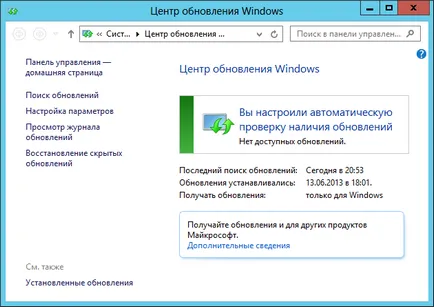
De furcsa módon, ez nem jelenti azt, hogy az SQL Server telepítve a legújabb frissítések!
De mielőtt ott, meg kell találni, hogy melyik verzió van most. Szükségünk van egy pontos számot a build számot (build szám). Ez lehet beszerezni nézi a rendszer változó @@ Version:
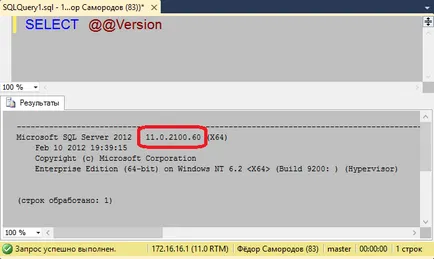
Ne feledje, ezek a számok - csak neki leszünk képesek meghatározni, hogy mely frissítések telepítése, és mi - nem. SQL-Server, ellentétben az operációs rendszer maga nem mondja meg az egyes telepített frissítések. Tehát meg kell dolgozni számos @@ Version.
Most megy a közepén a frissítés SQL-Server és látni ott egy kényelmes asztal:
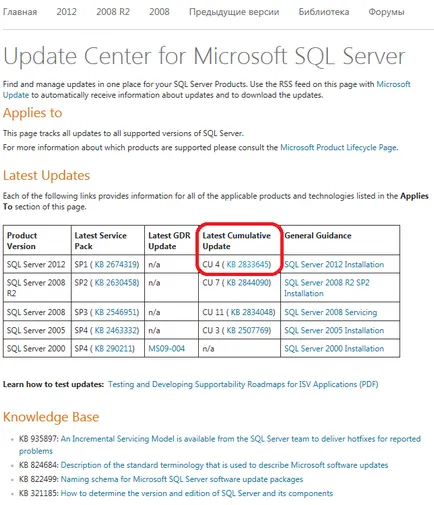
Először megy a link a legújabb összegző frissítést.
Itt van szükségünk, három dolgot:
- Először is, ne feledje, az építkezés a megfelelő számot a frissítést. Végén a frissítési eljárást @@ változata a SQL-szerver kell nyújtania egy ilyen számot.
- Másodszor, biztos, hogy nézd meg a történelem, a build számot, a megfelelő frissítés a legújabb szervizcsomagot. Ez azért fontos, mert a halmozott frissítés telepítve van, csak az előző szervizcsomagot.
- És harmadszor, hasznos, hogy egy javítások listáját a tároló táska. Az adminisztrátor tisztában kell lennie a bevezetett módosítások ezt a csomagot.
Miután megnézte a build számot az előző frissítés, azt látjuk, hogy a különbség a számok, mint a jelenlegi változat gyanúsan nagy
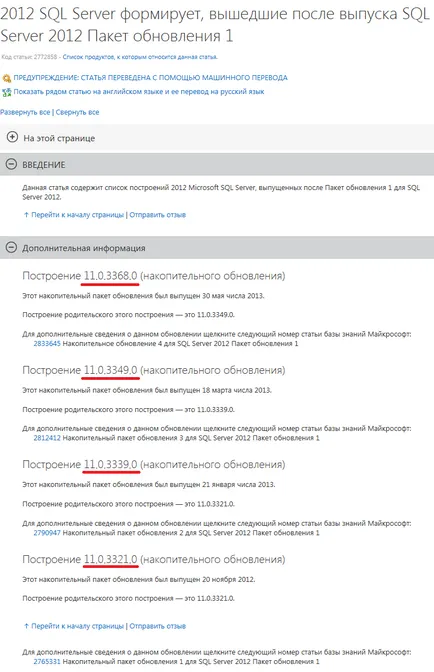
Ez annak a ténynek köszönhető, hogy nem telepített szervizcsomagot SP1. Majd meg kell tenni először.
És most van egy cselekvési terv:
- A szervizcsomag telepítése SP1.
- Telepítse az összegző frissítést 4 CU.
Mi jár! Telepítése után SP1 csekkszámot @@ Version. A kezdeti 2100,60 ra emelkedett, 3000,0:
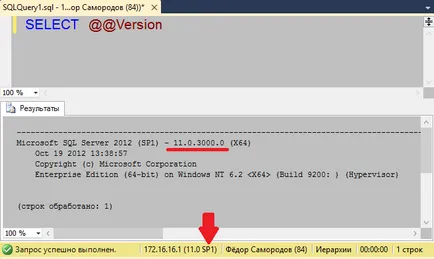
Most, telepítése után azonnal SP1 telepítését 4 CU és újra ellenőrizze a számot @@ Version. Most ugyanazt a számot, ahogy az a leírás 4 CU:
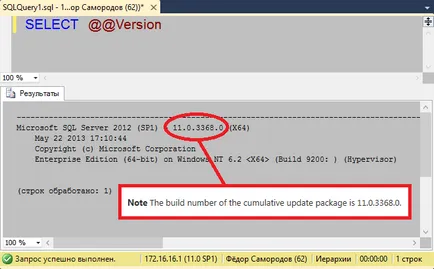
Mindent. SQL-kiszolgáló frissítése sikeresen megtörtént. Most már tudjuk megválaszolni a kérdést az első bekezdésben: „Igen, mi van telepítve az összes frissítést az SQL-szerver”.